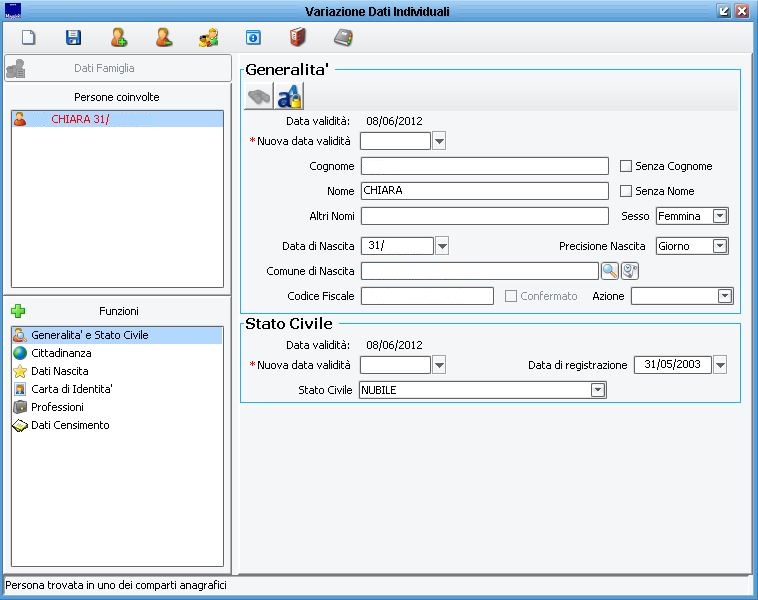Differenze tra le versioni di "Variazione Dati Individuali"
imported>Mirco.torsani |
imported>Mirco.torsani |
||
| Riga 8: | Riga 8: | ||
|} | |} | ||
=='''Tipologie di dati modificabili'''== | =='''Variazione dei dati anagrafici'''== | ||
Impostare il cognome, nome e data di nascita oppure il CF del nominativo da trattare e premere [[Immagine:Cerca.jpg]] per cercarlo nell’archivio. | |||
Se i dati inseriti sono univoci tra i soggetti residenti, verrà direttamente caricato il dettaglio sulla pratica, in caso contrario apparirà la seguente maschera: | |||
[[Immagine:ANA_ricerca_persona.jpg]] | |||
Su questa schermata sarà possibile modificare/integrare i dati di ricerca ed effettuare una nuova ricerca, in caso la prima non abbia mostrato i soggetti voluti. | |||
Premere [[Immagine:Seleziona.jpg]] per caricare il nominativo. | |||
{|width="100%" style="border:5px solid #FF0000; background-color: white; padding:0.5em; margin-bottom:1em;" | |||
|[[File:Convivenze di Fatto 15.png|left]] '''Attenzione!''' la dicitura "Azione" a fianco al CF é presente solamente nei comuni subentrati ANPR, e serve per comunicare ad Agenzia delle Entrate il modo in cui vogliamo trattare tale dato per il soggetto. | |||
|} | |||
[[Immagine:ANAvar6.JPG]] | |||
==='''Tipologie di dati modificabili'''=== | |||
Il programma consente di muoversi con il mouse su qualsiasi funzione (in basso a sinistra) con possibilità di variazione di: | Il programma consente di muoversi con il mouse su qualsiasi funzione (in basso a sinistra) con possibilità di variazione di: | ||
| Riga 34: | Riga 52: | ||
*'''Patente e veicoli''' | *'''Patente e veicoli''' | ||
= | ==='''Inserimento o eliminazione schede'''=== | ||
=='''Inserimento o eliminazione schede'''== | |||
E' possibile anche aggiungere o eliminare delle schede; per farlo agire nel seguente modo: | E' possibile anche aggiungere o eliminare delle schede; per farlo agire nel seguente modo: | ||
Versione delle 11:06, 16 mar 2020
Premessa
Con questa procedura è possibile eseguire tutte le variazioni anagrafiche, con l’esclusione delle iscrizioni o cancellazioni in APR o AIRE e dei relativi cambi di indirizzo. Tutte le variazioni eseguite con questa procedura comportano un aggiornamento dello storico.
| Attenzione! Per i comuni subentrati in ANPR, é di vitale importanza sapere che se si effettua una variazione di generalità che comporta una variazione del CF ad un soggetto, non sarà poi possibile annullare tale movimento, e quindi nemmeno tutti i movimenti effettuati precedentemente (per quel soggetto). Es: Se un soggetto viene iscritto in anagrafe (APR o AIRE) con data decorrenza 12/03 e in data 13/03 gli viene variato il nome, non sarà poi possibile annullare l'iscrizione del soggetto. |
Variazione dei dati anagrafici
Impostare il cognome, nome e data di nascita oppure il CF del nominativo da trattare e premere ![]() per cercarlo nell’archivio.
per cercarlo nell’archivio.
Se i dati inseriti sono univoci tra i soggetti residenti, verrà direttamente caricato il dettaglio sulla pratica, in caso contrario apparirà la seguente maschera:
Su questa schermata sarà possibile modificare/integrare i dati di ricerca ed effettuare una nuova ricerca, in caso la prima non abbia mostrato i soggetti voluti.
Premere ![]() per caricare il nominativo.
per caricare il nominativo.
| Attenzione! la dicitura "Azione" a fianco al CF é presente solamente nei comuni subentrati ANPR, e serve per comunicare ad Agenzia delle Entrate il modo in cui vogliamo trattare tale dato per il soggetto. |
Tipologie di dati modificabili
Il programma consente di muoversi con il mouse su qualsiasi funzione (in basso a sinistra) con possibilità di variazione di:
- Generalità e Stato Civile
- Cittadinanza
- Dati di Nascita
- Dati di Matrimonio
- Dati di Divorzio
- Dati di Vedovanza
- Carta d'identità
- Iscrizione Leva
- Professioni, Studio, Libretto di Lavoro
- Pensioni
- Patente e veicoli
Inserimento o eliminazione schede
E' possibile anche aggiungere o eliminare delle schede; per farlo agire nel seguente modo:
Dalla maschera principale delle generalità, nella parte bassa a sinistra delle funzioni, premere il tasto destro del mouse ed automaticamente si aprirà la maschera seguente:
Per aggiungere una scheda, scegliere Aggiungi scheda: selezionare la scheda che interessa e completare i dati.
Per eliminare invece la scheda scegliere Elimina scheda: naturalmente non deve contenere dati altrimenti il programma non consente la cancellazione.
Al termine delle modifiche premere il tasto ![]() in alto a sinistra per salvare il lavoro eseguito.
in alto a sinistra per salvare il lavoro eseguito.